如何设置Mac系统Finder文件夹边栏显示硬盘图标
来源:网络收集 点击: 时间:2024-05-18【导读】:
本教程演示Mac系统如何设置在Finder左侧边栏里显示硬盘图标工具/原料more演示系统:macOS Mojave 10.14.6版本方法/步骤1/7分步阅读 2/7
2/7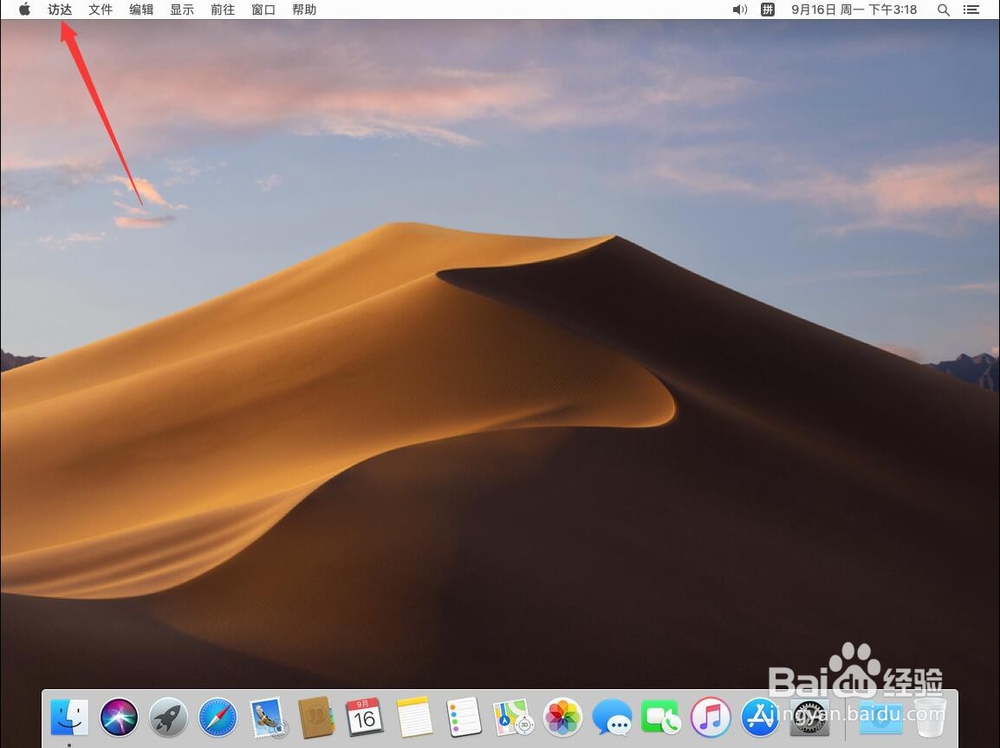 3/7
3/7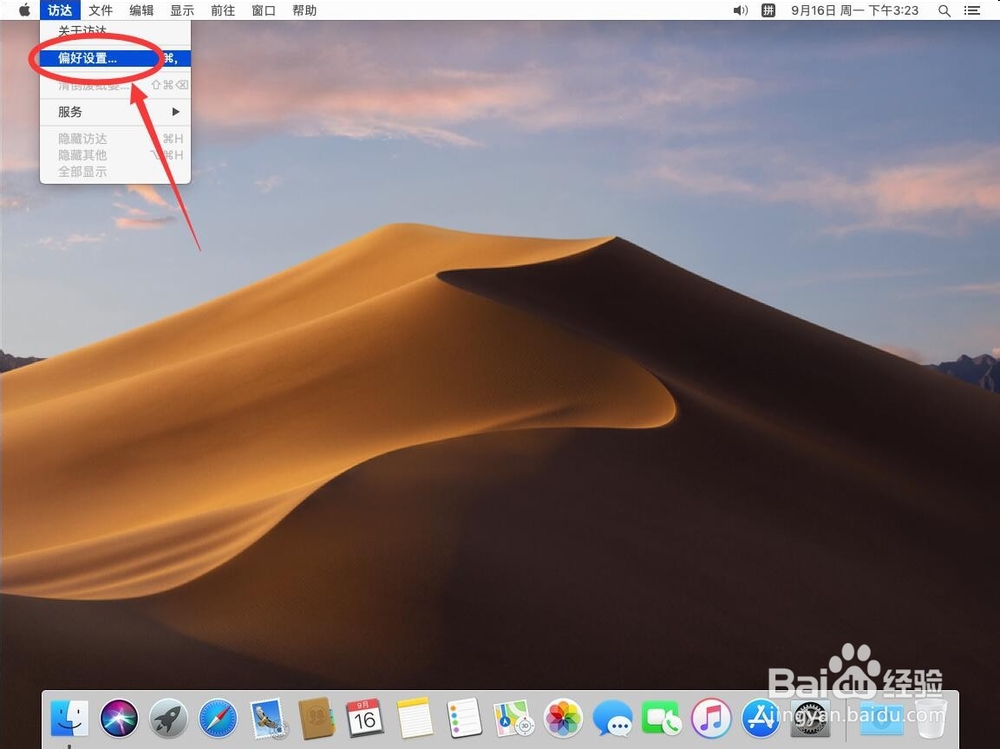 4/7
4/7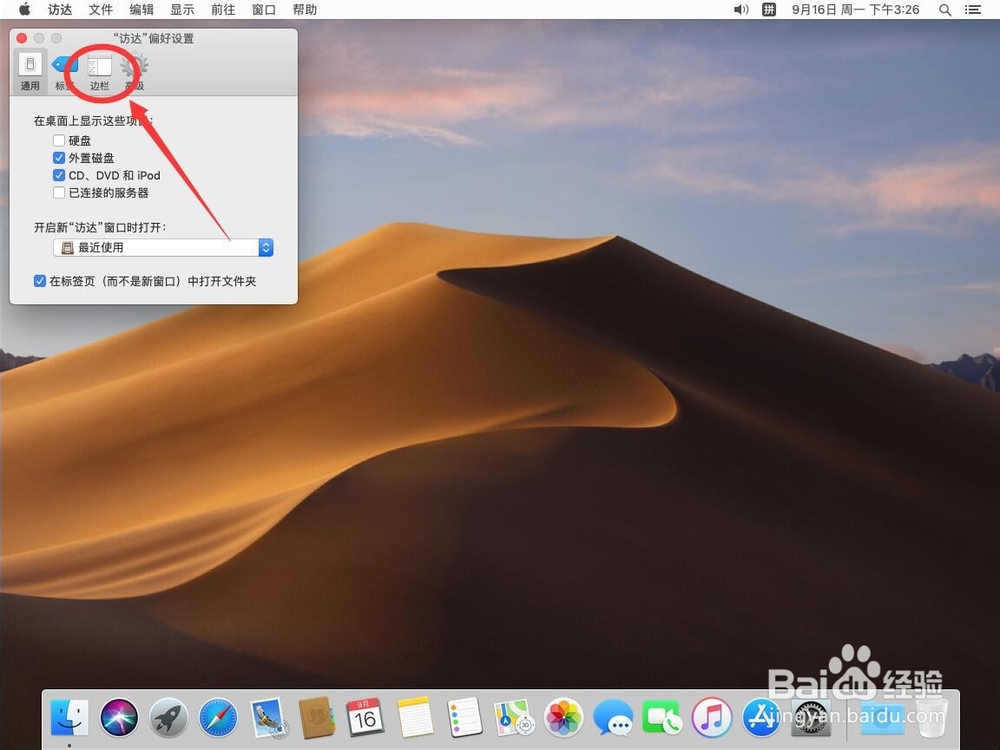 5/7
5/7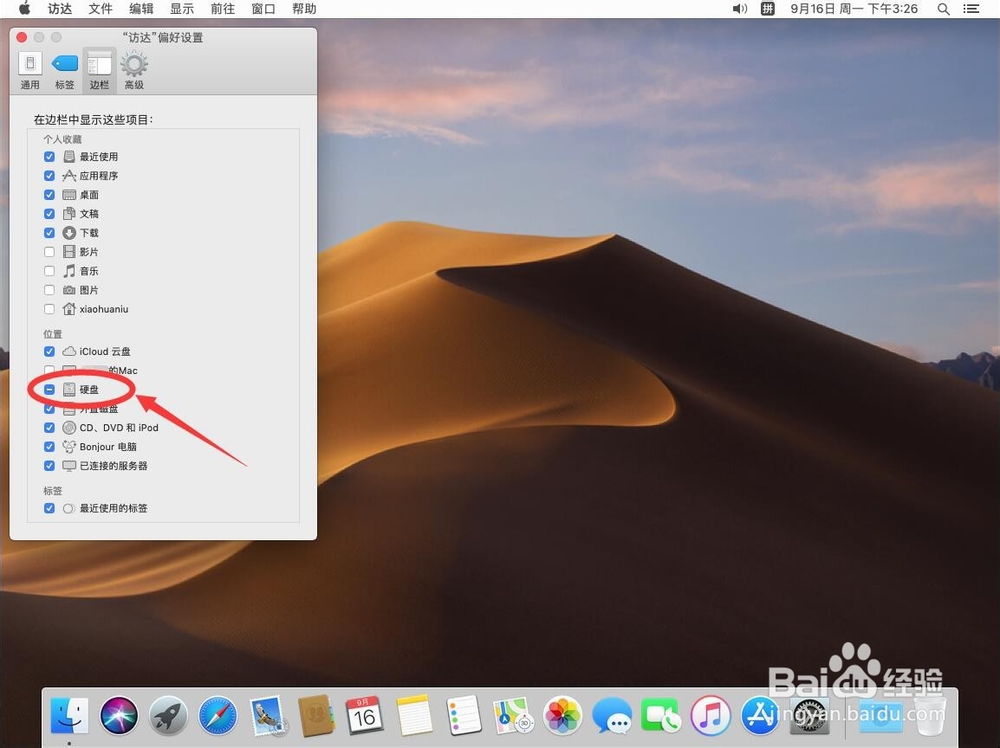 6/7
6/7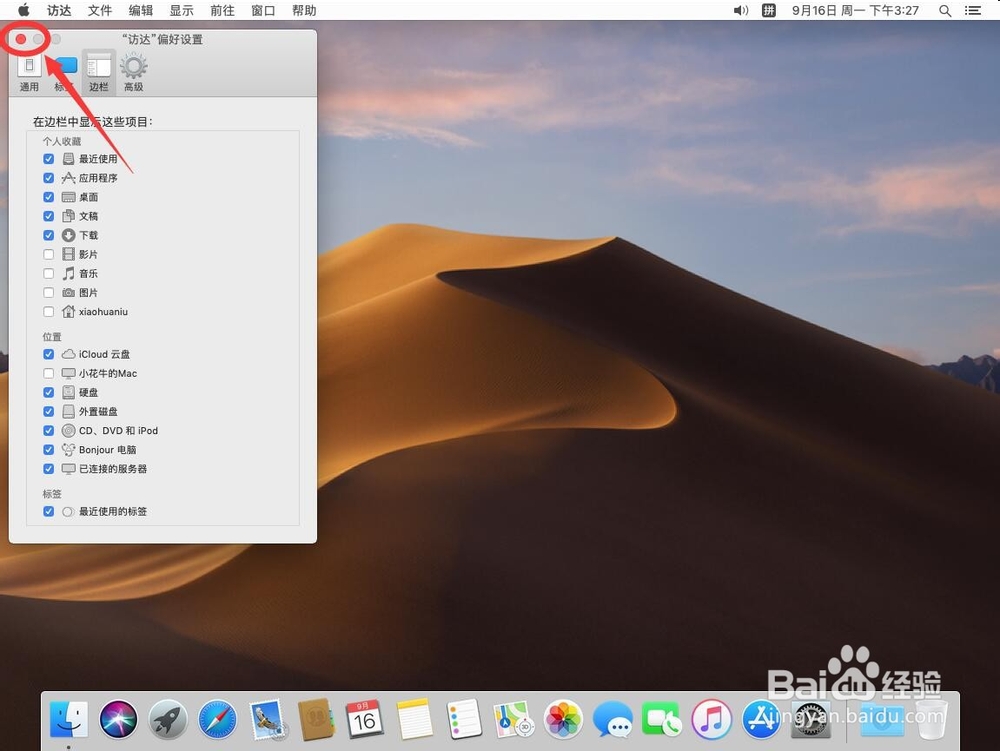 7/7
7/7 苹果电脑MAC系统访达FINDER硬盘图标
苹果电脑MAC系统访达FINDER硬盘图标
如图,Mac系统左侧边栏里面默认是没有硬盘图标的
 2/7
2/7首先点击屏幕左上角的苹果标志右侧的“访达”
Tips:在10.12和更低版本的Mac系统中,这个地方叫Finder
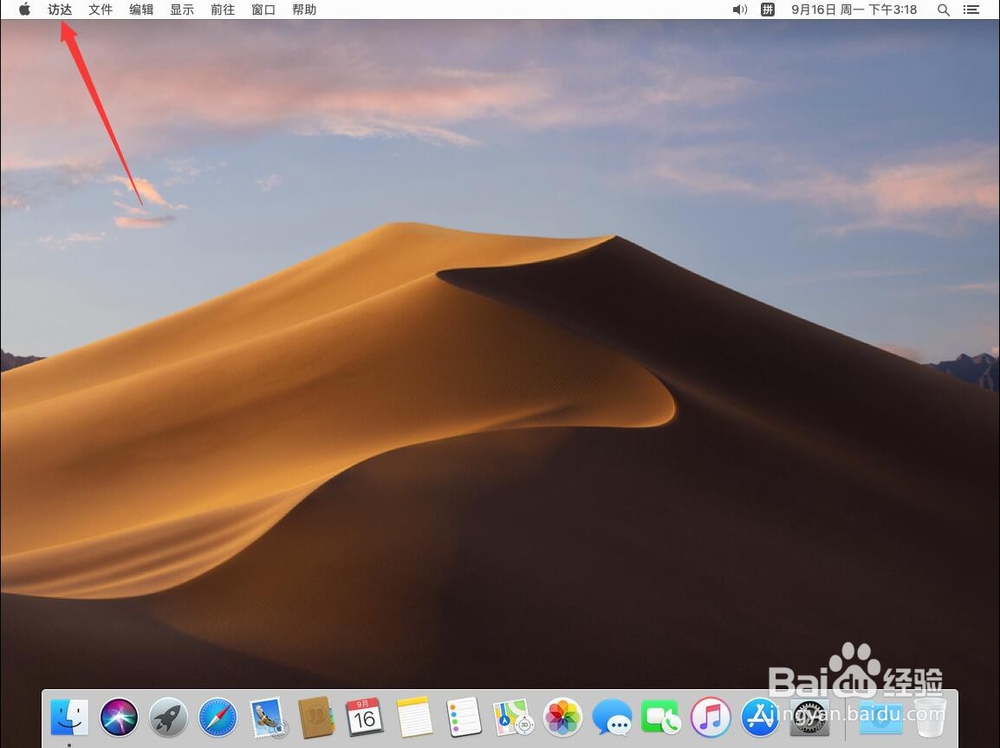 3/7
3/7在打开的菜单中,点击选择“偏好设置”
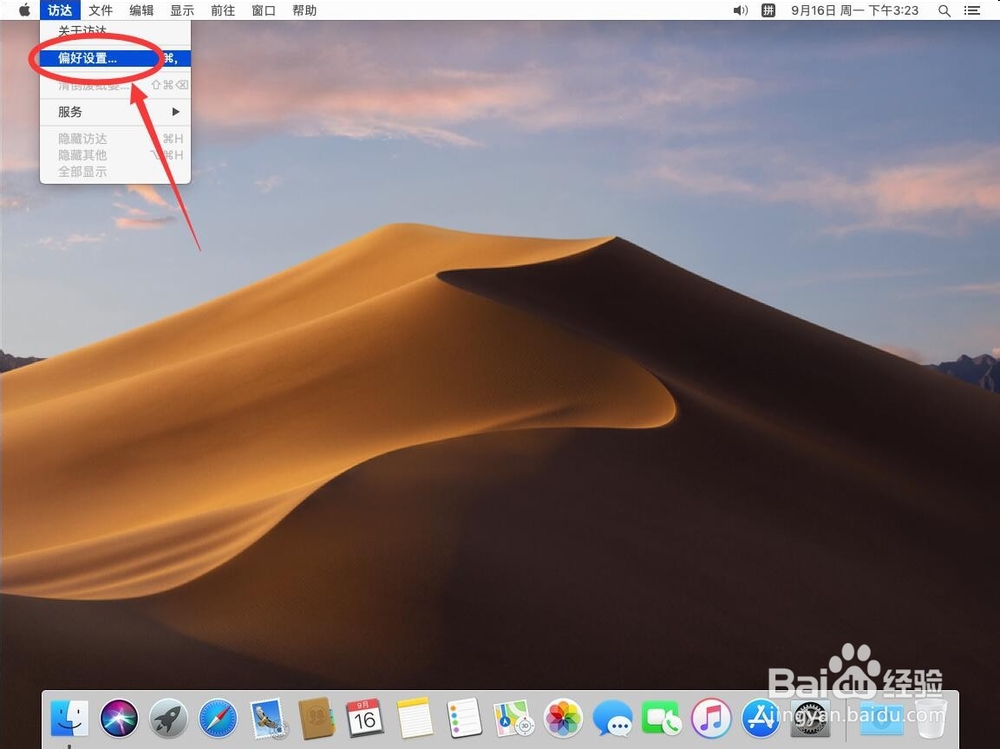 4/7
4/7打开访达偏好设置后,点击顶部的“边栏”标签,如图
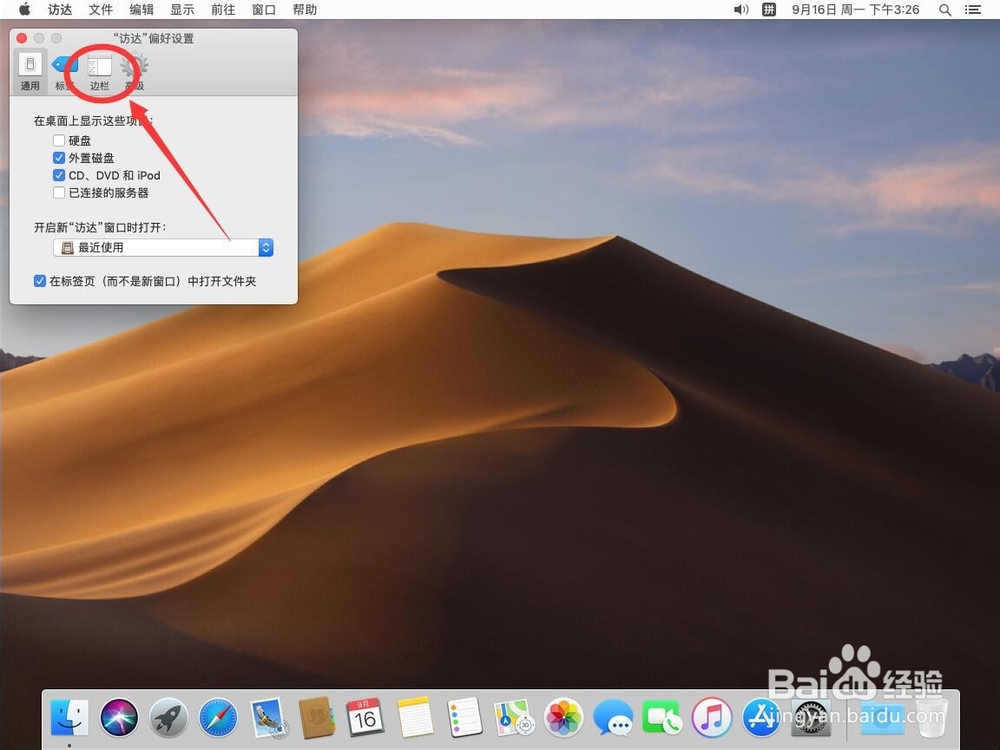 5/7
5/7然后在边栏设置中,点击“硬盘”前面的横线图标,将其更改成对号,如图
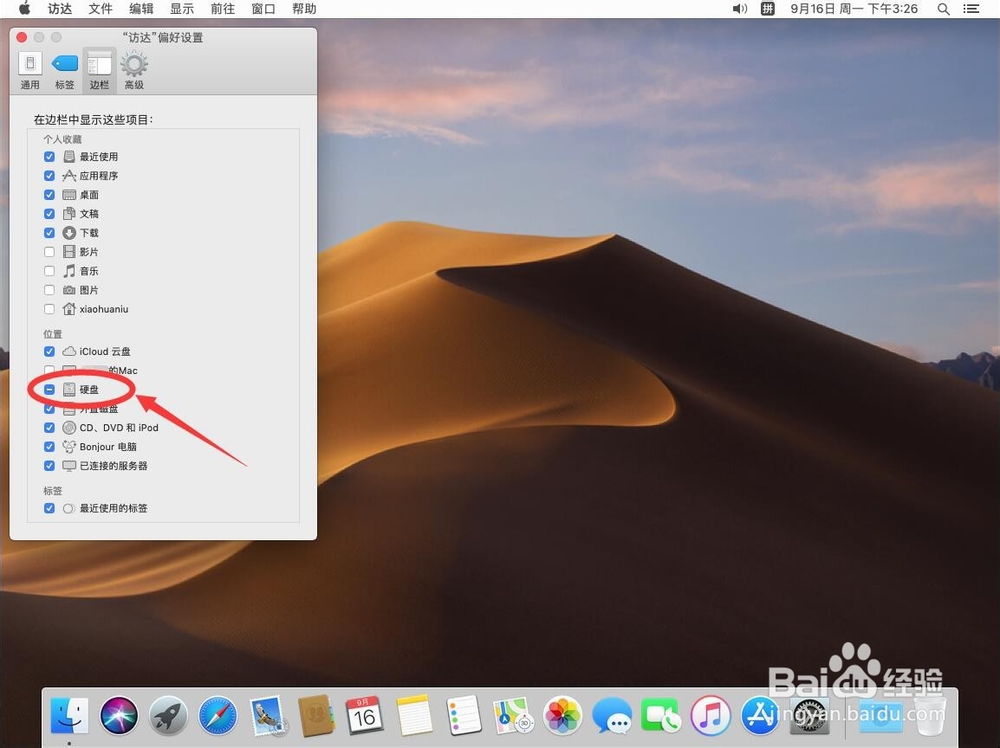 6/7
6/7然后点击左上角的红色叉号,关闭访达偏好设置
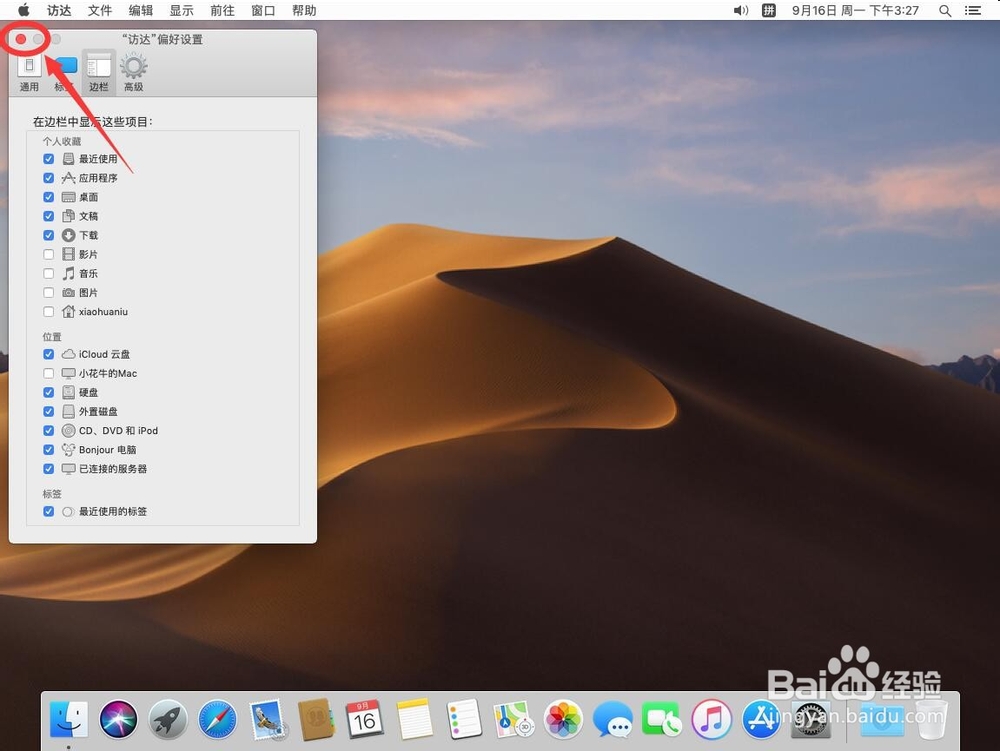 7/7
7/7如图,这样打开Finder的侧边栏,就可以看到硬盘的图标了
 苹果电脑MAC系统访达FINDER硬盘图标
苹果电脑MAC系统访达FINDER硬盘图标 版权声明:
1、本文系转载,版权归原作者所有,旨在传递信息,不代表看本站的观点和立场。
2、本站仅提供信息发布平台,不承担相关法律责任。
3、若侵犯您的版权或隐私,请联系本站管理员删除。
4、文章链接:http://www.1haoku.cn/art_795794.html
上一篇:PS怎么插入台词框
下一篇:明日之后玫瑰花田拍照策略
 订阅
订阅